Le mode Backstage recouvre l'écran de PowerShape quand vous sélectionnez l'onglet Fichier sur le ruban :
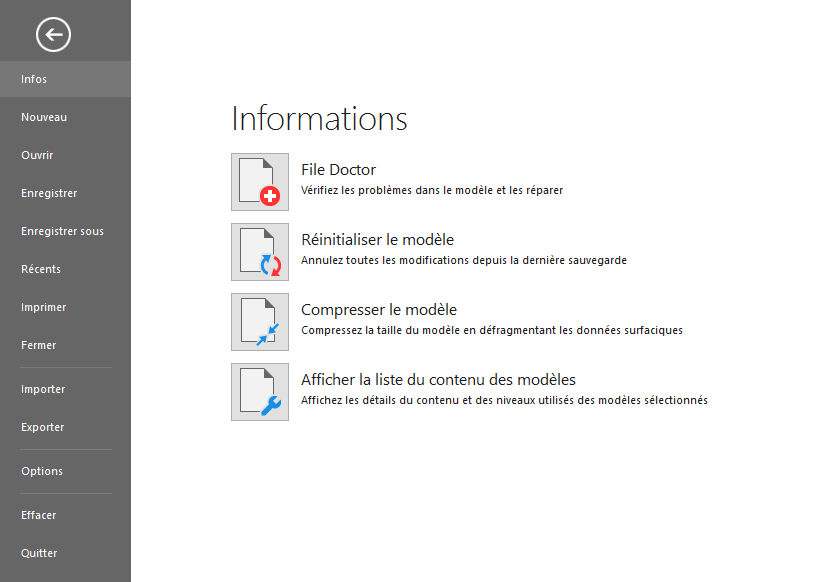
Sélectionnez une des options sur la gauche pour afficher la page adéquate du mode Backstage, ou pour ouvrir une boite de dialogue :
- Infos — Affiche les options pour accéder à File Doctor, à la boite de dialogue des propriétés du fichier et pour réinitialiser ou compresser le modèle.
- Nouveau — Ouvre une nouvelle fenêtre vide de modèle.
- Ouvrir — Affiche les options pour accéder à la boite de dialogue Ouvrir un modèle, pour ouvrir des modèles enregistrés dans la base de données, et la boite de dialogue Ouvrir une bibliothèque de composants.
- Enregistrer — Enregistre le modèle actif en écrasant les données existantes.
- Enregistrer sous — Utilisez la boite de dialogue Enregistrer le modèle sous et enregistrez un nouveau modèle, ou renommez un modèle existant.
- Récents — Contient une liste des modèles récemment ouverts. Sélectionnez un fichier dans la liste pour l'ouvrir.
- Imprimer — Affiche les options pour imprimer, imprimer dans un fichier et imprimer les dessins, pour voir un aperçu avant impression et pour spécifier les options de configuration d'impression.
- Fermer — Ferme le modèle actuel.
- Importer — Utilisez la boite de dialogue Importer fichier pour importer un modèle (ouvert dans une nouvelle fenêtre de modèle) ou d'autres fichiers (ouverts dans la fenêtre de modèle actuelle).
- Exporter — Utilisez l'assistant d'exportation pour exporter le modèle actuel, des éléments du modèle, des plans de travail ou des dessins vers un autre système.
- Options — Affiche les options pour accéder aux options d'application du programme et pour personnaliser les couleurs, les chemins d'accès, les raccourcis rapide, le ruban et la barre d'outils d'accès rapide. Ces options vous permettent de spécifier les options qui affectent toutes les opérations et l'apparence du logiciel (voir le guide de mise en route pour plus d'informations sur la personnalisation).
- Effacer — Utilisez la boite de dialogue Supprimer le modèle pour effacer des modèles de la base de données.
- Quitter — Ferme le logiciel :
- Si vous n'avez effectué aucun changements sur le modèle, une boite de dialogue de requête s'affiche. Cliquez sur Oui pour fermer PowerShape.
- Si des modèles ouverts contiennent des modifications non enregistrées, une boite de dialogue de requête s'affiche. Pour enregistrer votre travail, cliquez sur Oui. La boite de dialogue se ferme. Enregistrez les changements et resélectionnez Fichier > Quitter. Si vous ne voulez pas enregistrer votre travail, cliquez sur Non et attendez que le logiciel s'éteigne. Toutes modifications non-enregistrées seront perdues.